2022’de Facebook Profilinizi Nasıl Özel Yaparsınız
Facebook hesabınızı takip eden biri hakkında endişeleniyorsanız, Facebook’ta farklı hesap ayarlarıyla uğraşmanıza gerek yok. Facebook’u Herkese Açık veya arkadaşlardan gizli yapmanıza izin verir. Bu makale, içeriğinizin (Fotoğraflar, Profil Resimleri, Gönderiler, Durum, Arkadaşlar) gizliliğiniz ve görünürlüğü ile ilgili Facebook’taki tüm sorunlarınızı çözecektir. Burada, Facebook’u herkese açık hale getirmek için yapılandırmanız gereken tüm ayarları size bildireceğiz.
Ayrıca Oku: Facebook Adı Beklemeden Nasıl Değiştirilir
İçerik
Facebook Videosunda Her Şey Nasıl Gizli Yapılır?
Nasıl yapılacağını görmek için bu videoyu izleyin:
Adım Adım Facebook’unuzu Tamamen Gizli Hale Getirin
Burada, Facebook’u arkadaş olmayanlara tamamen özel hale getirmek için yapmanız gereken tüm farklı ayarları listeleyeceğiz.
Başlangıç ayarları
1. Facebook hesabınıza giriş yapın ve açılır menü simgesi sağ üstte ve öğesini seçin Ayarlar. Ayarlar altında seçin Gizlilik sol taraftan. Burada, altında aşağıdaki ayarları değiştirmeniz gerekir. Faaliyetiniz :
- değişim Kim senin gelecek mesajlarını görebilir için Arkadaşlar tıklayarak Düzenle ve değiştirmek Arkadaşlar itibaren Açık Alan.
- Eski veya önceden paylaşılan gönderilerinizi Herkese Açık’tan gizli yapmak için Geçmiş Mesajlar Sınırı ve tıklayın Geçmiş gönderileri sınırla düğme ve Onaylamak. Onayladıktan sonra tıklayın Kapanış ve ayarlarınız kaydedilecektir.

2. Altında İnsanlar Sizi Nasıl Bulabilir ve İletişime Geçebilir, aşağıdaki ayarları yapın:
- İlk olarak, değiştir sana kim arkadaşlık isteği gönderebilir? itibaren Herkes için Arkadaşlarımın arkadaşları yukarıdaki prosedürün aynısını uygulayın (önündeki Düzenle’ye tıklayın ve değiştirin Arkadaşların arkadaşları ve Ayarları Kaydetmek için Kapat’a tıklayın).
- Şimdi değiştir Arkadaş listenizi kimler görebilir? için Sadece ben.
- Sonra, değiştir Sağladığınız e-posta adresini kullanarak sizi kim arayabilir? için Arkadaşlar
- Benzer şekilde, değişiklik Sağladığınız Telefon numarasını kullanarak sizi kim arayabilir? için Arkadaşlar.
- değişim Diğer arama motorlarının Zaman Tünelinize bağlanmasını istiyor musunuz? için Hayır. Düzenle’ye tıklayın ve işaretini kaldırın onay kutusu Diğer arama motorlarının zaman çizelgenize bağlanmasına izin verin ve üzerine tıklayın Kapat onaylamak. Tıklamak Kapanış Ayarları kaydetmek için.
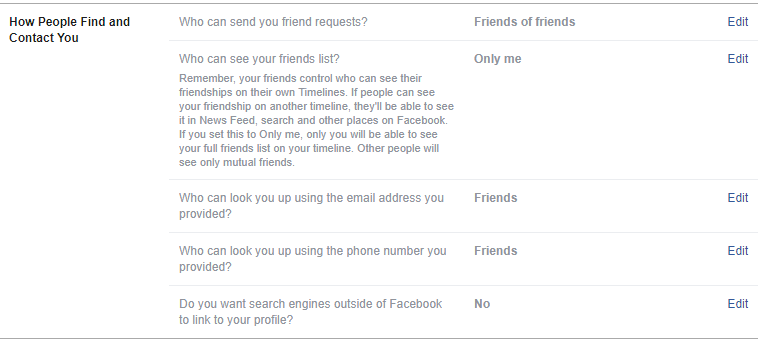
Facebook Profilinizi Özel Yapın
3. İle tamamlama üzerine Gizlilik şimdi Seç Zaman tüneli ve etiketleme ekranın sol tarafından. altında aşağıdaki ayarları değiştirin. Zaman çizelgesi ve etiketleme ayarları.
Zaman Çizelgesi ve Etiketleme altında üç ayar vardır, Zaman Çizelgesi, Etiketleme, ve Değerlendirme sırasıyla. Bu ayarları değiştirmek için aşağıda gösterilen adımları izleyin:
Zaman Çizelgesi altında:
- değişim Kim senin zaman tüneline gönderi yapabilir? için Sadece Me.
- Sonraki, emin olun Başkalarının zaman tünelinizde neler paylaştığını kim görebilir? arkadaş olarak değiştirilir.
- Devre dışı bırak Başkalarının gönderilerinizi hikayelerinde paylaşmasına izin verilsin mi? çevirme seçeneği kapatır.
Bundan sonra ayarlarınız aşağıdaki ekran görüntüsünde gösterildiği gibi görünmelidir:
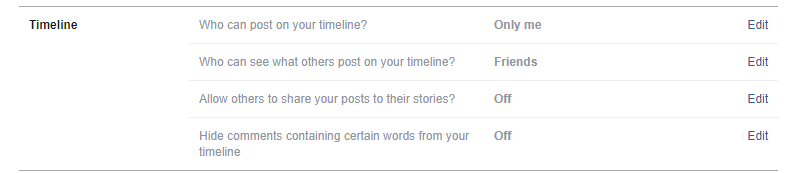
Etiketleme altında:
- Değiştir Etiketlendiğiniz gönderileri zaman tünelinizde kimler görebilir? için Sadece Me itibaren Arkadaş.
- Bir sonraki seçenekte, Bir gönderide etiketlendiğinizde, zaten göremiyorlarsa, gönderinin hedef kitlesine kimi eklemek istersiniz? seçmek Arkadaş.
- Sonunda değiş Size benzeyen fotoğraflar yüklendiğinde etiket önerilerini kim görür? için Hiç kimse.
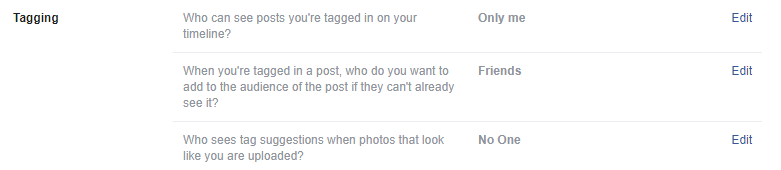
İnceleme altında:
- etkinleştirme Gönderi zaman çizelgenizde görünmeden önce etiketlendiğiniz gönderileri gözden geçirmek ister misiniz? tıklayarak Düzenle ve onu değiştirerek Etkin itibaren Yayından kaldırıldı.
- Benzer şekilde, etkinleştirin Facebook’ta görünmeden önce insanların gönderilerinize eklediği etiketleri gözden geçirin mi?
Bununla, yapabilirsiniz birinin sizi Facebook’ta etiketlemesini engelleme.

4. Şimdi ekranın sol tarafından seçin hikayeler ve altındaki her iki seçeneğin de değiştirildiğinden emin olun. İzin verme Aşağıdaki ekran görüntüsünde gösterildiği gibi.
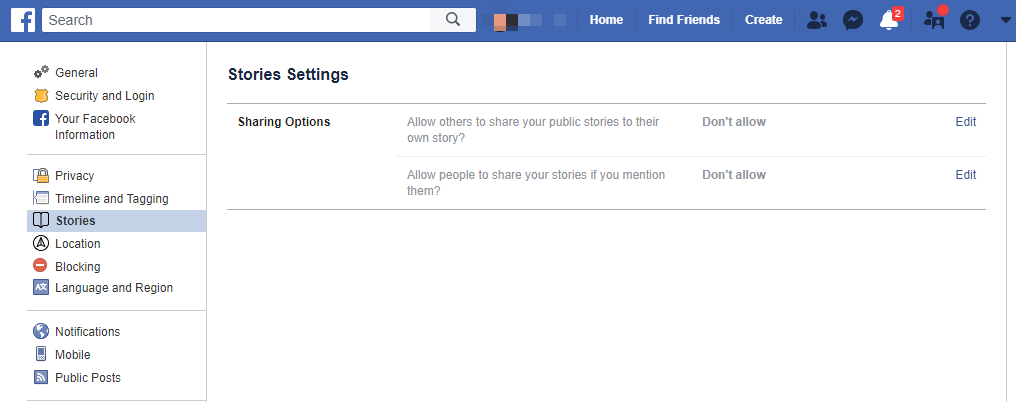
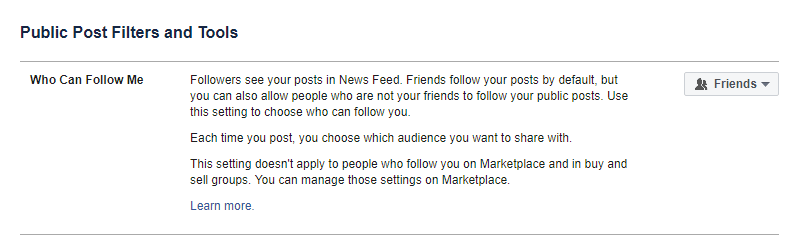
5. Bundan sonra seçin Herkese Açık Yayınlar sol tarafta ve değiştir Beni Kimler Takip Edebilir itibaren Açık Alan için Arkadaş.
6. Bunun dışında şunları da yapabilirsiniz: yüz tanımayı devre dışı bırak Facebook’ta gizliliğinizi geliştirmek için bir özellik. Bu, Facebook’un içinde bulunduğunuz bir fotoğrafta sizi otomatik olarak etiket olarak önermemesini sağlar.
Facebook Hesap Bilgilerinizi Gizleyin
7. Şimdi kişisel bilgilerinizi gizleyelim.
- Facebook’ta Profil Sayfanızı ziyaret edin ve Hakkımızda.
- Altında Hakkımızda bölüm seçimi İletişim ve Temel Bilgiler. İmlecinizi üzerine getirin Doğum günü. Tıklayın Küre Simgesi (bilgilerinizin Herkese açık olduğunu sembolize eder) veya İnsanlar simgesi (bu, bilgilerinizin arkadaşlarınız tarafından görülebileceğini sembolize eder) ve bunu şu şekilde değiştirin: Sadece Me. Sonra üzerine tıklayın Değişiklikleri Kaydet.
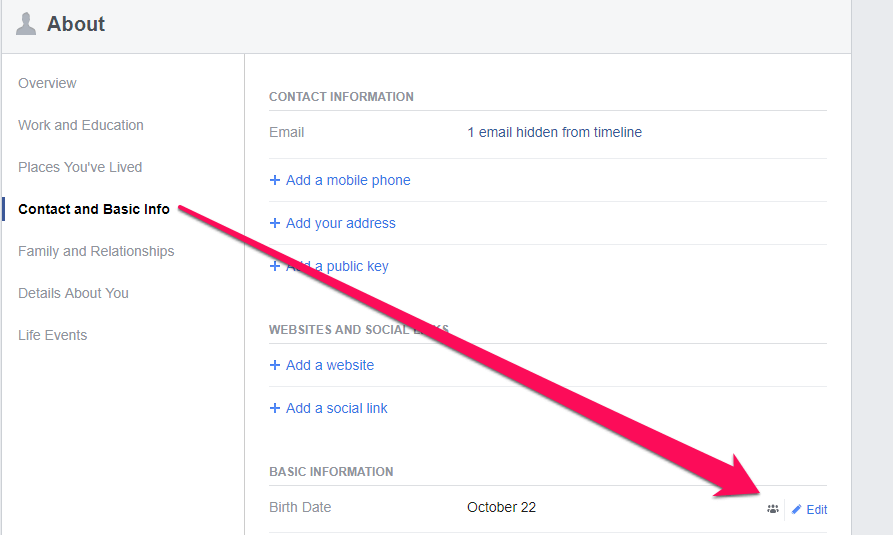
Benzer şekilde, aşağıdaki gibi diğer ayarları da değiştirebilirsiniz. İletişim bilgileri ve diğerleri ve onları özel ve herkese açık veya arkadaş olmayanlar tarafından görülemez hale getirin.
8. Facebook profil resminizi herkese açık hale getirmek için Profil Sayfanıza gidin ve profil resminize tıklayın. Ekranın sağ tarafında, Adınızın altında bulunan simgesine tıklayın. küre simgesi or insanlar simgesi ve değiştirmek Sadece ben profil resminizi, sizinle arkadaş olan kişiler için bile özel hale getirmek için.
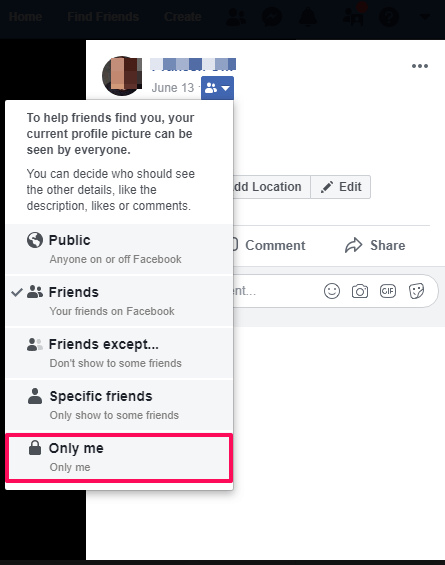
Klinik Arkadaşlar arkadaşlarınıza görünür kılmak istiyorsanız.
9. Facebook’ta daha fazla gizlilik için, gönderilerinizden konum bilgisini kaldırın. Bu şekilde, bir dahaki sefere Facebook’a yeni bir gönderi yüklediğinizde hiç kimse konumunuzu öğrenemez.
Yani bunlar, Facebook hesabınızı herkese açık hale getirmek için yapmanız gereken ayarlardı.
Ayrıca Oku: En İlginç Facebook Gerçekleri
Sonuç
Bu ipuçlarını takip ederek, artık Facebook’ta kendinizle ilgili daha az bilgiyi halka kolayca ifşa edebilirsiniz. Ayrıca, Facebook’un kullanıcı arayüzünü değiştirmeye devam ettiğini unutmayın, bu nedenle bu makaleyi okurken bu ayarlar biraz değişebilir, ancak adımlar tüm ayarlar için aynı kalır.
Bu eğitimin, Facebook hesabınızı arkadaşlarınız dışında tamamen gizli hale getirmenize yardımcı olup olmadığını bize bildirin. Ayrıca, gözden kaçırmış olabileceğimiz diğer ayarları da paylaşın.
En son makaleler